win10本地用户名怎么改 win10如何更改本地用户名
更新时间:2023-09-10 10:04:00作者:skai
不知道我们经常使用win10操作系统的小伙伴们发现了没有,我们的默认本地用户名是一串英文,我们有小伙伴看到这个用户名就想要修改掉,但是不知道要怎么操作,那么win10本地用户名怎么改呢?接下来小编就教给大家win10如何更改本地用户名,一起来看看吧,希望可以帮助到你。
具体步骤如下:
1.首先在电脑桌面上找到“此电脑”并点击鼠标右键,选择“管理”选项;
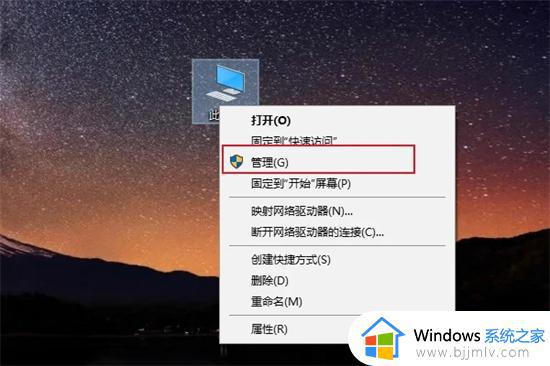
2.在弹出的计算机管理的界面中,选择点击左侧栏中的“本地用户和组”选项;
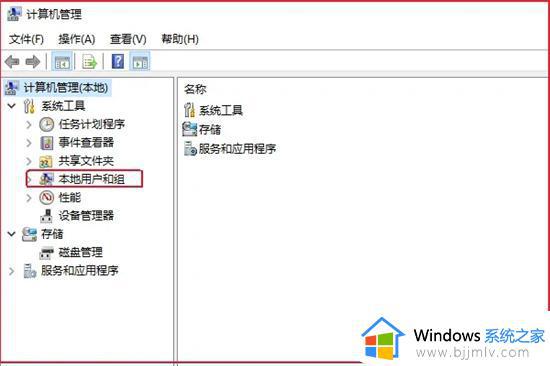
3.在右侧弹出的名称中,点击“用户”按钮,进行查看此电脑的所有用户名;
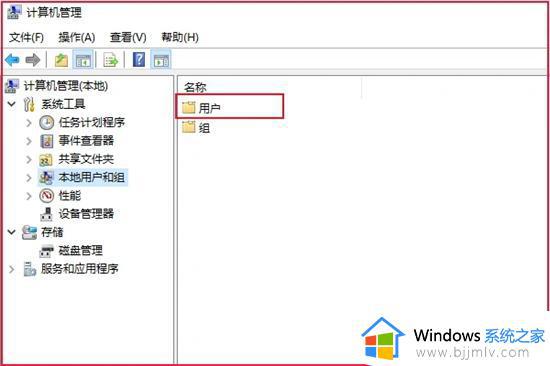
4.在弹出的所有用户名中,鼠标右键单击“Administrat?”,然后选择点击“重命名”选项;
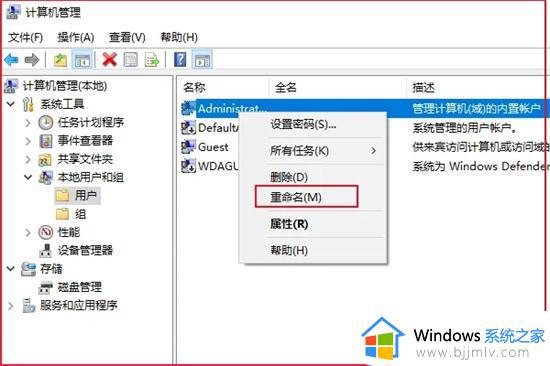
5.然后输入自己需要更改的名称,点击回车键即可完成更改电脑的用户名。
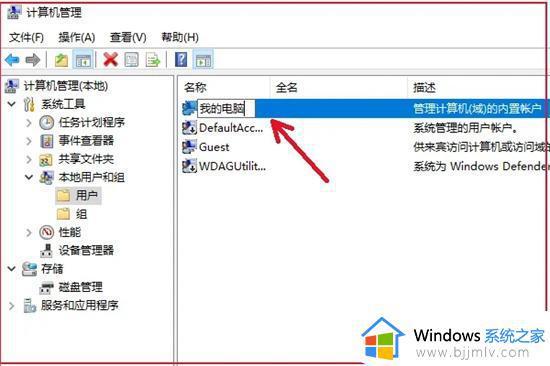
以上全部内容就是小编带给大家的win10更改本地用户名方法详细内容分享啦,小伙伴们如果你们有需要的话就快点跟着小编一起来看看,希望本文可以帮助到你。
win10本地用户名怎么改 win10如何更改本地用户名相关教程
- win10如何更改本地账户名字?win10系统怎么更改本地账户名称
- win10更改用户名找不到本地用户怎么办 win10修改账户名称没有本地用户解决方法
- win10怎么更改本地账户名称 win10如何修改本地账户名称
- win10改本地账户名称的方法 win10如何改本地账户名称
- win10本地账号怎么改名 win10怎么更改本地账户名称
- win10更改用户名后找不到本地账户登录怎么解决
- 怎么更改用户名名字win10 win10如何更改用户名
- win10怎么修改电脑的用户名 win10如何更改电脑用户名名称
- win10修改用户名怎么修改 win10如何更改用户名
- win10更改用户名和密码怎么操作 win10如何更改用户名和密码
- win10如何看是否激活成功?怎么看win10是否激活状态
- win10怎么调语言设置 win10语言设置教程
- win10如何开启数据执行保护模式 win10怎么打开数据执行保护功能
- windows10怎么改文件属性 win10如何修改文件属性
- win10网络适配器驱动未检测到怎么办 win10未检测网络适配器的驱动程序处理方法
- win10的快速启动关闭设置方法 win10系统的快速启动怎么关闭
win10系统教程推荐
- 1 windows10怎么改名字 如何更改Windows10用户名
- 2 win10如何扩大c盘容量 win10怎么扩大c盘空间
- 3 windows10怎么改壁纸 更改win10桌面背景的步骤
- 4 win10显示扬声器未接入设备怎么办 win10电脑显示扬声器未接入处理方法
- 5 win10新建文件夹不见了怎么办 win10系统新建文件夹没有处理方法
- 6 windows10怎么不让电脑锁屏 win10系统如何彻底关掉自动锁屏
- 7 win10无线投屏搜索不到电视怎么办 win10无线投屏搜索不到电视如何处理
- 8 win10怎么备份磁盘的所有东西?win10如何备份磁盘文件数据
- 9 win10怎么把麦克风声音调大 win10如何把麦克风音量调大
- 10 win10看硬盘信息怎么查询 win10在哪里看硬盘信息
win10系统推荐